
图像的构成
——图像由多个像素点构成
- 像素点——一个数值
范围:0-255,表示亮度或者说是灰度,也就是说 0黑的,255白的RGB图像的颜色通道 (红绿蓝)
对于灰度图没有这三个通道,一个灰度图像它对应的值是一个二维矩阵:(y,x)
颜色通道是针对于彩色图像而言的,一个彩色图像它对应的值是一个三维矩阵:(y,x,3)
- 其中3对应了BGR通道(opencv默认的)
数据读取——图像
- cv2.IMREAD_COLOR :彩色图像
- cv2.IMREAD_GRAYSCALE:灰色图像
- 读取图像 cv2.imread(“路径”)
import cv2 #opencv读取的格式是BGR
import matplotlib.pyplot as plt
import numpy as np
%matplotlib inline
#1.imread读取图像
img=cv2.imread(r"E:\MyStudy-Notes\jupyter\opencvvv\Untitled Folder\image\1.jpg")
#注意:最好在前面加上r
#易出现的问题:\t等被转译
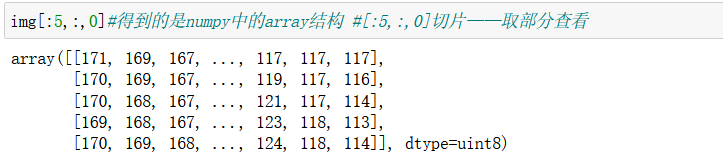 1.1 读取灰度图
1.1 读取灰度图
#1.1读取灰度图——cv2.IMREAD_GRAYSCALE
img=cv2.imread(r"E:\MyStudy-Notes\jupyter\opencvvv\Untitled Folder\image\1.jpg",cv2.IMREAD_GRAYSCALE)
- 图像显示
#2.图像显示
cv2.imshow(‘image’,img)
#等待时间,ms级,0表示任意键终止
cv2.waitKey(0)
cv2.destroyAllWindows()
一般i情况,将图像显示编写成一个方法:
def cv_show(name,img):#将图片显示写成一个方法
cv2.imshow(name,img)
cv2.waitKey(0)
cv2.destroyAllWindows()
2.1 查看图片的形状
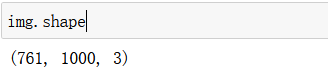
- 图像保存 cv2.imwrite()
#3.图像保存
cv2.imwrite(r"E:\MyStudy-Notes\jupyter\opencvvv\Untitled Folder\image\cat.png",img)
3.1 查看像素点的个数
x * y
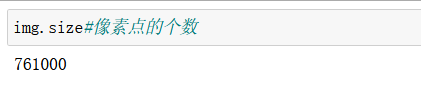
数据读取——视频
- cv2.VideoCapture可以捕获摄像头,用数字来控制不同的设备
- 如果文件是视频文件,直接指定好路径即可
- 打开
vc = cv2.VideoCapture(r"E:\music\MV\灿烈-PUNCH-Stay With Me (《孤单又灿烂的神-鬼怪》韩剧插曲)(标清).mp4")
#检查是否正确打开
if vc.isOpened():
open,frame = vc.read()#读到每一帧图像
else:
open = False
vc.read()
返回两个值,open,frame = vc.read()
第一个值:bool类型
第二个值:三维数组,相当于是从视频中取出的一帧图像
- 播放
while open:#读取每一张图像,只要够快就不会有卡顿的感觉(嘻嘻嘻)
ret,frame = vc.read()
if frame is None:
break
if ret == True:
gray = cv2.cvtColor(frame,cv2.COLOR_BGR2GRAY)#转换成灰度图
cv2.imshow('result',gray)
if cv2.waitKey(10) & 0xFF == 27:#waitKey(10)相当于播放速度 #0xFF退出键就可以退出了
break
vc.release()
cv2.destoryAllWindows()
截取部分图像
img = cv2.imread(r"E:\MyStudy-Notes\jupyter\opencvvv\Untitled Folder\image\cat.png")
cat = img[0:250,0:300]#设置切片
cv_show(‘cat’,cat)
颜色通道提取
b,g,r=cv2.split(img) #注意顺序b,g,r
#b g r 值可能不一样,但是形状是一样的
方法
- 把其他通道设置为0,只保留你想得到的颜色通道

#只保留R
cur_img = img.copy()
cur_img[:,:,0] = 0
cur_img[:,:,1] = 0
cv_show(‘R’,cur_img)
#只保留G
cur_img = img.copy()
cur_img[:,:,0] = 0
cur_img[:,:,2] = 0
cv_show(‘G’,cur_img)
#只保留B
cur_img = img.copy()
cur_img[:,:,1] = 0
cur_img[:,:,2] = 0
cv_show(‘B’,cur_img)
边界填充
top_size,bottom_size,left_size,right_size = (50,50,50,50)#上下左右填充的一个值
replicate = cv2.copyMakeBorder(img,top_size,bottom_size,left_size,right_size,borderType=cv2.BORDER_REPLICATE)
reflect = cv2.copyMakeBorder(img,top_size,bottom_size,left_size,right_size,cv2.BORDER_REFLECT)
reflect101 = cv2.copyMakeBorder(img,top_size,bottom_size,left_size,right_size,cv2.BORDER_REFLECT_101)
wrap = cv2.copyMakeBorder(img,top_size,bottom_size,left_size,right_size,cv2.BORDER_WRAP)
constant = cv2.copyMakeBorder(img,top_size,bottom_size,left_size,right_size,cv2.BORDER_CONSTANT,value=0)
import matplotlib.pyplot as plt
plt.subplot(231),plt.imshow(img,'gray'),plt.title('ORIGINAL')
plt.show()
plt.subplot(231),plt.imshow(replicate,'gray'),plt.title('REPLICATE')#复制最边缘像素
plt.show()
plt.subplot(231),plt.imshow(reflect,'gray'),plt.title('REFLECT')#反射法
plt.show()
plt.subplot(231),plt.imshow(reflect101,'gray'),plt.title('REFLECT_101')
plt.show()
plt.subplot(231),plt.imshow(wrap,'gray'),plt.title('WRAP')
plt.show()
plt.subplot(231),plt.imshow(constant,'gray'),plt.title('CONSTANT')
plt.show()
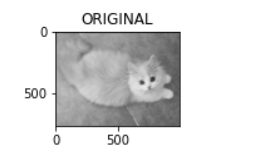
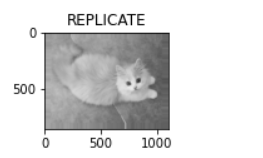
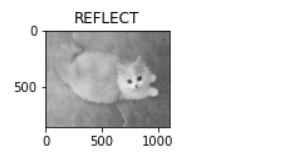
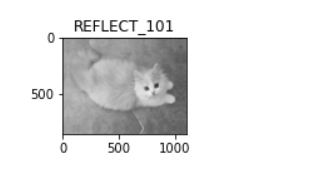
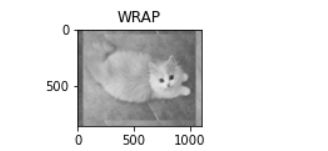
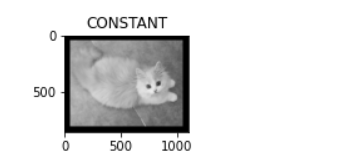
- BORDER_REPLICATE:复制法,也就是复制最边缘像素。
- BORDER_REFLECT:反射法,对感兴趣的图像中的像素在两边进行复制。
- BORDER_REFLECT_101:反射法,也就是以最边缘像素为轴,对称。
- BORDER_WRAP:外包装法。
- BORDER_CONSTANT:常量法。常数值填充。
数值计算
- +常数
img_cat = cv2.imread(r"E:\MyStudy-Notes\jupyter\opencvvv\Untitled Folder\image\cat.png")
img_cat2 = img_cat + 10 #每一个像素点都加10
img_cat
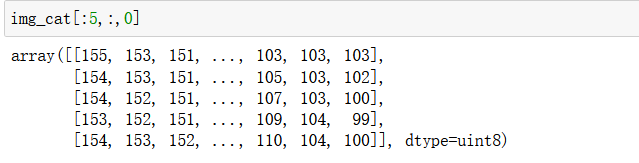
img_cat2
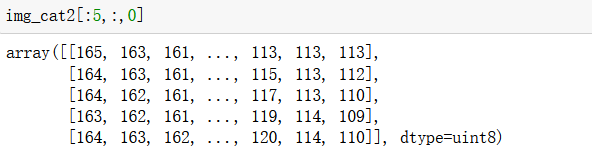
- image+image
#只能表示0-256 之间的数,不然会 % 256
(img_cat+img_cat)[:5,:,0]
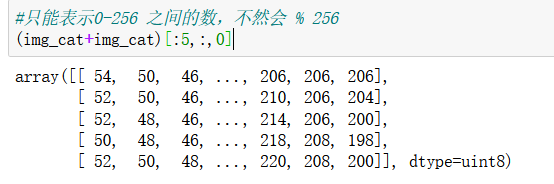
img_cat = cv2.imread(r"E:\MyStudy-Notes\jupyter\opencvvv\Untitled Folder\image\1.png")
img_fruit = cv2.imread(r"E:\MyStudy-Notes\jupyter\opencvvv\Untitled Folder\image\2.png")
#(img_cat + img_fruit) #报错,形状不同
补充:变换目标形状
- img_cat = cv2.resize(img_cat,(670,510))#变换目标的尺寸

2.res = cv2.resize(img_cat2,(0,0),fx=2,fy=1)
#通过控制fx,fy的数值,来改变图片的 像素比例
plt.imshow(res)

- add
#区别:越界的都用255表示了
cv2.add(img_cat,img_cat)[:5,:,0]
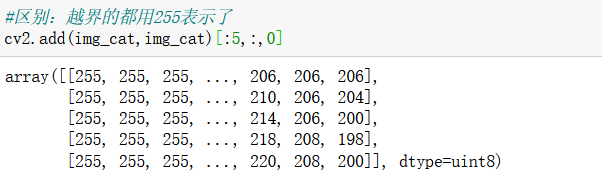 image+image 和 add 的区别:越界的都用255表示了
image+image 和 add 的区别:越界的都用255表示了
两张图片叠合
res = cv2.addWeighted(img_cat,0.2,img_fruit,0.2,1)
plt.imshow(res)
- addWeighted(x1,α,x2,β,b) —> R=α·x1 + β·x2 + b
- α,β相当于x1和x2的一个权重
- b相当于在亮度级上进行一个微调













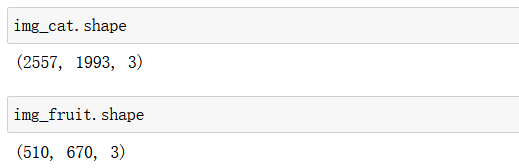














 3288
3288











 被折叠的 条评论
为什么被折叠?
被折叠的 条评论
为什么被折叠?








